GRATINA 4Gに通話時間タイマー(コールタイマー)をインストールする方法
先日、ワイモバイルの契約年数が2年を満了し、今の携帯電話業界のシステム的にMNPをした方がお得なのでauにMNPしました。
その際、京セラから出されたGRATINA 4Gにするとキャッシュバック5万円をくれるとのことなので、GRATINA 4Gを「通話専用」として契約しました(ネット回線はなしでデータ専用SIMをさしたスマホとの2台持ち)。
プラン的に5分未満の通話であれば無料なので、5分未満で通話が自動終了される「通話時間タイマー」というアプリをGRATINA 4Gにインストールしたので、その方法を載せておきたいと思います。
通話時間タイマー or コールタイマー
任意に定めた時間に通話を自動終了させるアプリとして
があります。
これらのアプリの優れているところは、通話の自動終了の前に「任意に定めた時間に通知を設定できる」ところです。
私の場合、5分未満の通話は無料なので、ついつい長電話をしてしまって携帯料金が高くなるのを防ぐため、「通話時間タイマー」をGRATINA 4Gに入れました。
GRATINA 4Gにアプリはインストールできない
GRATINA 4GはAndroid搭載端末ですが、「ガラホ」と呼ばれるジャンルなので通常のスマホと違って、Googleプレイストアからのアプリインストールはできません。
最初は余裕でアプリのインストールができると思っていたのですが、エラーの連続で原因を調べたところ、GRATINA 4Gの仕様的にプレインストールされたアプリしか使えず、追加のアプリのインストールはできないということがわかりました。
apkファイルからアプリをインストールする!
いろいろと調べた結果、Googleプレイストアにあるアプリデータからapkファイルを作成し、それをGRATINA 4Gにダウンロードすることでインストールできることがわかりました。
その方法は、GRATINA 4Gにアプリをインストールする方法にまとめてあるので参照してください。
なお、
- 通話時間タイマー:日本語
- コールタイマー:英語
だったので、前者の「通話時間タイマー」をGRATINA 4Gに入れました。
通話時間タイマーの設定
現在、「通話時間タイマー」のapkファイルがGRATINA 4Gにある状態だとします。
インストール方法は簡単で、ダウンロードしたapkファイルをクリックし、表示された画面を下にスクロールして現れた「インストール」を選択するだけです。
※GRATINA 4Gの文字サイズを拡大している場合はこの「インストール」が表示されないので端末の「設定」から文字サイズを「中」にしてください

「インストール」を押すと、アプリのインストール場所を聞かれるので「Let the system decide」(端末)を選択してください(別にどこでもいいとは思います)。

すると、インストールが開始されるのでしばらく待ってください。
インストールが完了すると、次のような警告が出されます。

私の場合は、インターネット接続サービスは契約していないので、良からぬデータ通信が発生して携帯電話料金が跳ね上がるのはほんと勘弁なので「制限して使用する」を選択しました。
※「制限しても使用する」を選択してもアプリの機能には影響は(たぶん)なく、広告が表示されなくなるだけです
※本来は開発者へのリスペクトを込めて広告を受け入れるべきですが、LTE契約していないのですみません!
「通話時間タイマー」は高機能でいろいろと設定できるのですが、GRATINA 4Gは画面でのタッチ選択ができずに苦戦したので、私は「基本設定」だけ行いました(全く問題ないです)。

- 通知時間:指定した時間が経過すると振動で教えてくれる
- 終話時間:指定した時間が経過すると通話を終了する
私は5分未満の通話が無料なので、4分30秒で通知、5分で終話にしました(このアプリは通話開始ボタンを押してからタイマーが作動する)。

GRATINA 4Gは画面でのタッチ選択ができないため設定がけっこう面倒ですが、この2つを頑張って行えば無事に通話時間タイマー(コールタイマー)のアプリがインストールできます。
あわせて読んでほしい!




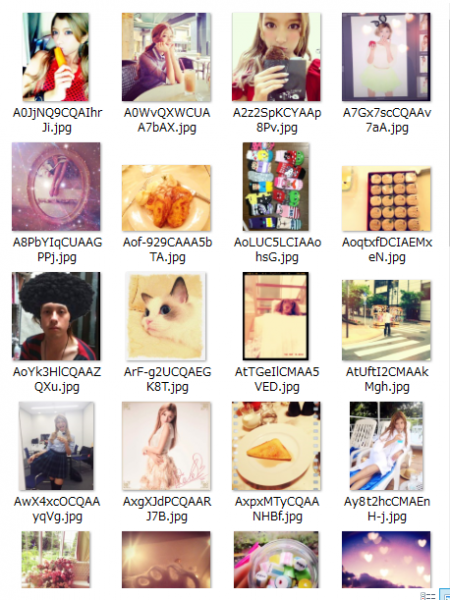

1:通話時間タイマー作者:2017/08/23 11:10:43
お世話になっております、通話時間タイマー作者です。アプリのご紹介ありがとうございます。
貴Blogの「タッチ選択ができないため設定が面倒」の一文を拝見して、アプリを修正致しました。(アプリのバージョンはv21.0になります)
基本設定の欄外に「簡易設定」を追加しました、利用頻度の高い設定を纏めています。フリック操作等を使わない実装にしましたのでガラホでも入力がし易いと思います。
Androidの通知欄(ノーティフィケーション)の更新を止める設定も載せています。
これは監視中のボタンがタップ出来ない機種向けに、通知欄のボタンを操作しやすくする設定です。
GRATINAではカーソルが使える様なので必要は無いかも知れませんが、カーソルすら出ないガラホでは必要な設定でしたので載せています。
また、ご認識の通りパケット通信は広告表示のみですので、通信をOFFにされても機能への影響はございません。
ガラホではパケットが高額になる可能性がございますので、ご記載の通り通信OFFのご案内が良いと思っております。
重ねてですが、ご紹介ありがとうございました。不明点や不都合がございましたらGooglePlayに載せております作者宛てまでご連絡頂ければ幸いです。
長文失礼いたしました
-了-